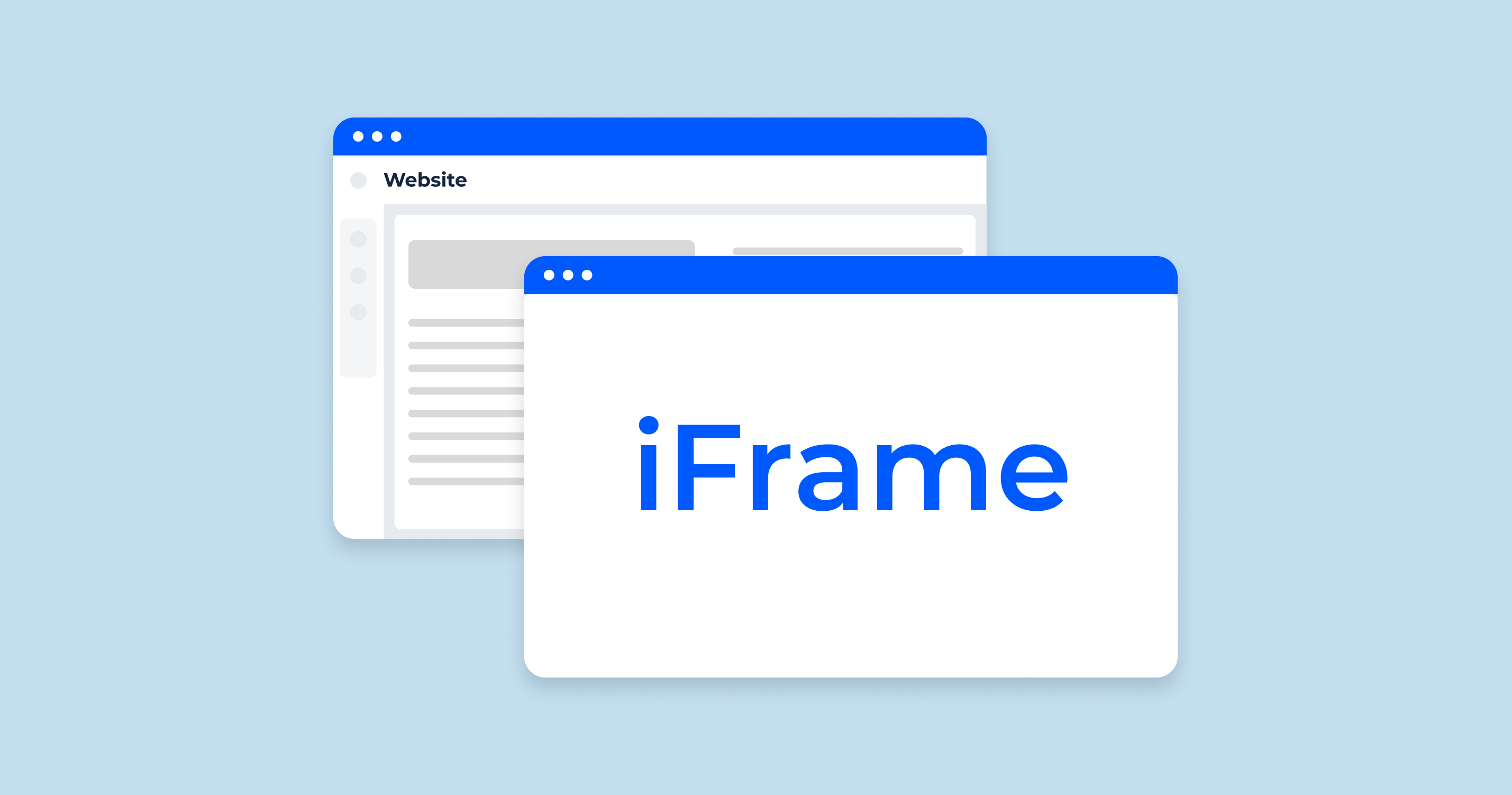歡迎發文
近期留言
-
 站長阿川:very nice!
寫得超棒的~
站長阿川:very nice!
寫得超棒的~
-
 AppleLily:記錄: https://reurl.cc/ek9Xyj

AppleLily:記錄: https://reurl.cc/ek9Xyj

-
 AppleLily:記錄: https://37d5bdfb-173b-4c79-aa27-2df6a0a6b0af-00-wmc8vffzn9cg.pike.replit.dev/countryinfo

AppleLily:記錄: https://37d5bdfb-173b-4c79-aa27-2df6a0a6b0af-00-wmc8vffzn9cg.pike.replit.dev/countryinfo

-
 AppleLily:記錄: https://37d5bdfb-173b-4c79-aa27-2df6a0a6b0af-00-wmc8vffzn9cg.pike.replit.dev/weather

AppleLily:記錄: https://37d5bdfb-173b-4c79-aa27-2df6a0a6b0af-00-wmc8vffzn9cg.pike.replit.dev/weather

-
 站長阿川:太多技術債跟奇怪地雷 目前我希望先做出一個簡單能用的版本
希望有付費用戶
站長阿川:太多技術債跟奇怪地雷 目前我希望先做出一個簡單能用的版本
希望有付費用戶